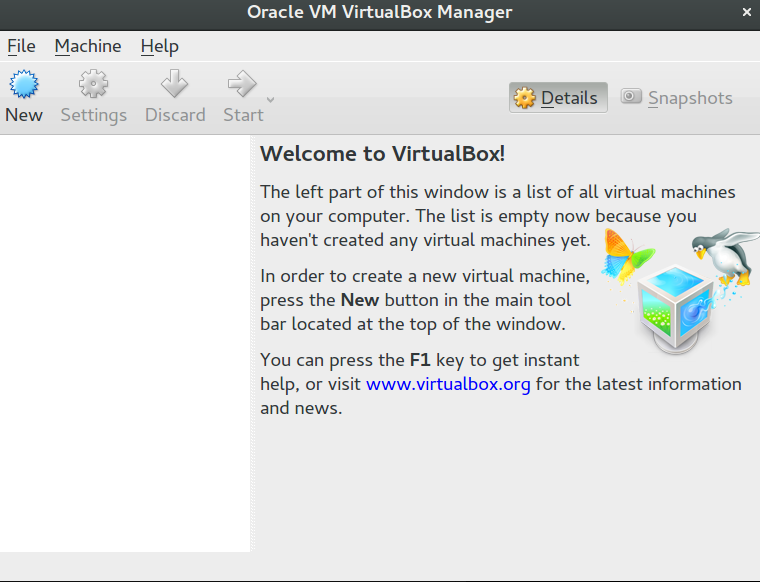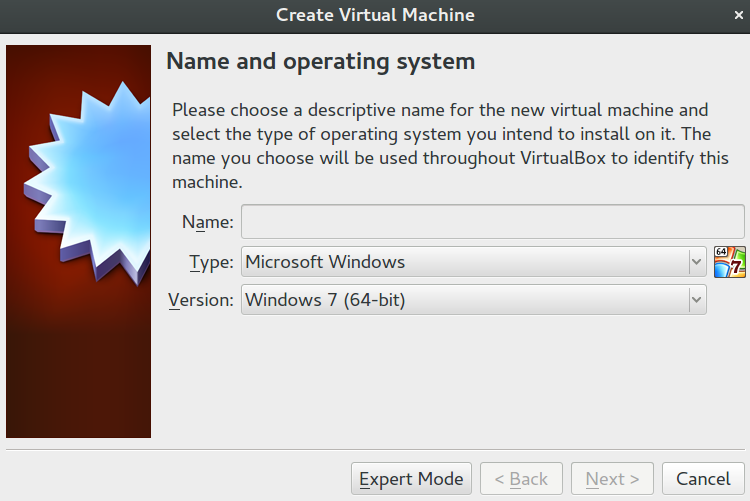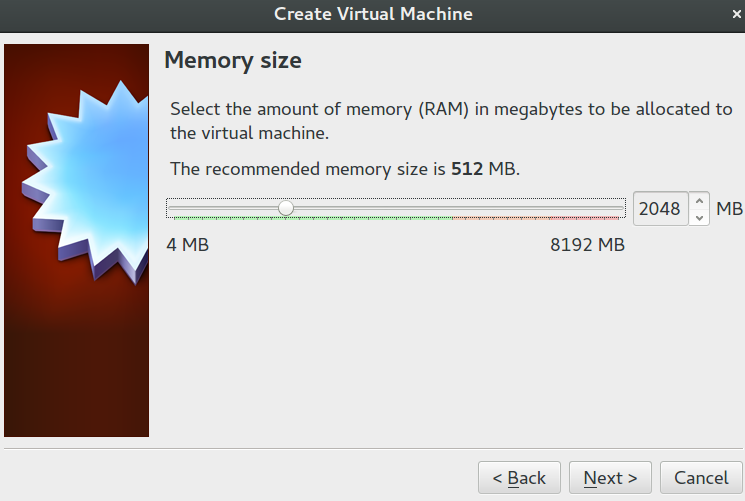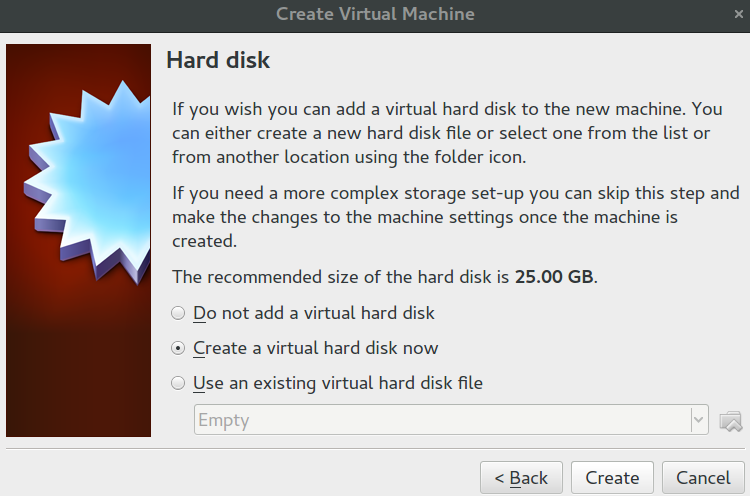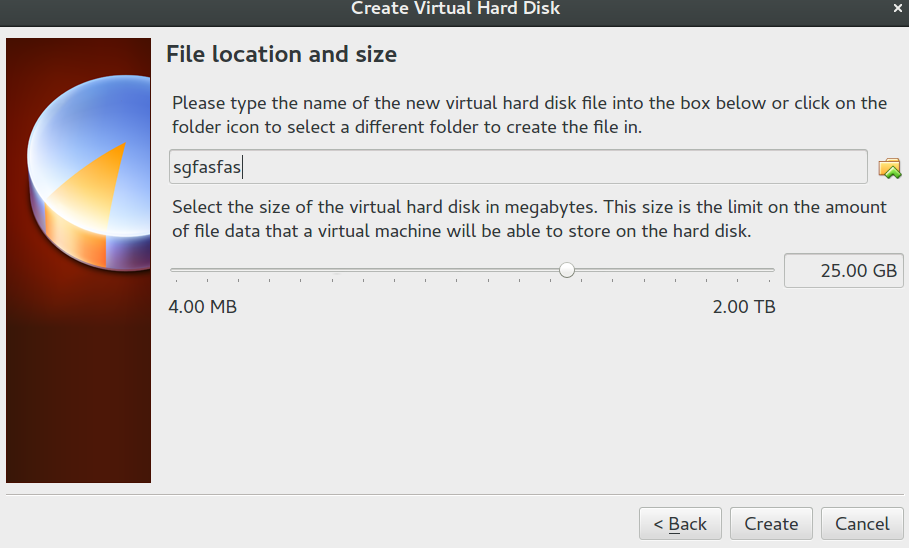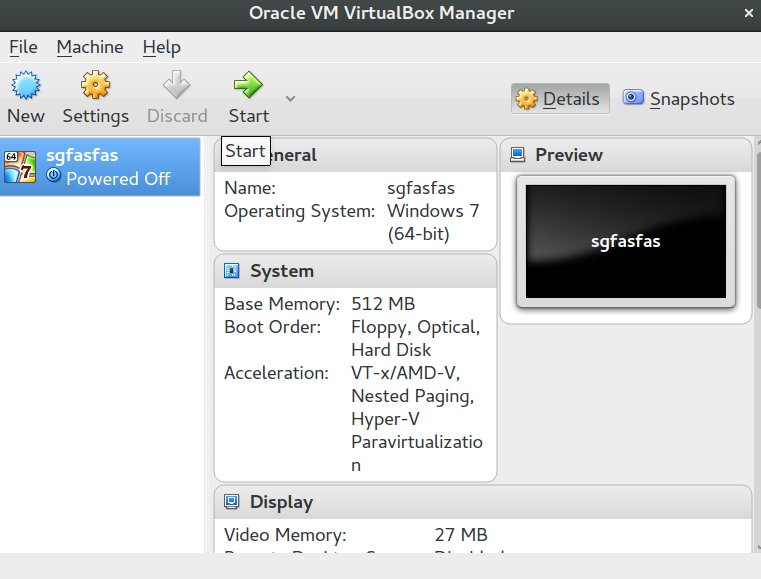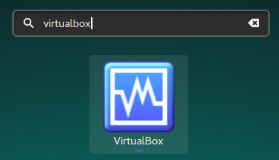 この記事は、DebianベースのLinuxディストリビューションからWindowsソフトウェアを実行するのを支援することを目的として作成されています.
この記事は、DebianベースのLinuxディストリビューションからWindowsソフトウェアを実行するのを支援することを目的として作成されています.
多くの初心者のLinuxユーザーは、ニーズを満たすためにWindowsソフトウェアを実行する方法についてさまざまな方法を実験しています。, Linuxベースのディストリビューションのセキュリティと速度を使用しながら. あなたがそれらの1つである場合, チャンスはあなたがワインとは何かを発見したということです それの使い方 LinuxマシンでWindowsプログラムを実行するには. しかし、あなたがよく知っているかもしれないように, Wineにはいくつかのバグが含まれている可能性があり、適切に構成されていると実行されない可能性があります, 慣れるまで少し時間がかかります. これが、すべてのWindowsアプリケーションだけでなく、すべてのWindowsアプリケーションを実行するために使用できる、技術に精通していない、もう1つの普遍的でよく知られた方法を明らかにすることを決定した主な理由です。, OS全体–仮想ドライブと仮想化ソフトウェア. DebianLinuxOS用にVMWareVirtualBoxを簡単にセットアップする方法を紹介します.
VMWareVirtualBoxのインストール手順
LinuxにVirtualBoxをインストールする最も簡単な方法は、コマンドラインターミナルを開いてから次のコマンドを入力することです。:
→ sudo apt-get install virtualbox
そうした後, ソフトウェアは、続行するかどうかを尋ねます [Y / N] 促す. 「y」と入力してEnterキーを押すだけです. その時から, インストールプロセスが開始されます. 時間がかかる場合があります, インターネット接続の速度とマシンの技術仕様によって異なります.
ただし、VirtualBoxをコンピューターで実行するには, ソフトウェアの追加も追加することをお勧めします. 追加をVirtualBoxのドライバーと考えてください. はい, それらはセキュリティリスクを表します, したがって、それらを追加することは必須ではありません, ただし、仮想ドライブを保護する場合, あなたは元気でなければなりません, Windowsマルウェアのごく一部がLinuxシステムで実行されているため, VirtualBoxを介したスリザーは言うまでもありません, 特にあなたが Linuxを適切に.
そう, VirtualBox追加インストールのコマンドは次のとおりです:
→ sudo apt install virtualbox-ext-pack
sudo apt install virtualbox virtualbox-ext-pack (Xenialで動作します 16.04)
次に、画面に表示される指示に従ってください.
VirtualBoxを設定する方法
VirtualBoxをインストールした場合, Linuxディストリビューションの検索に移動し、VirtualBoxと入力するだけです。, その後、それを開きます. 次の画面が表示されます:
この時点で, Windowsイメージファイルが必要になります. そのような画像ファイルをコンピュータにダウンロードする方法がわからない場合, トレントウェブサイトから準備ができた画像ファイルをダウンロードするだけです, インストールするWindowsのバージョンを入力し、ISOファイルを探す. Windowsイメージファイルがない場合, を使用して作成することもできます 次のチュートリアル.
画像ファイルがある場合, VirtualBoxに移動し、をクリックするだけです。 "新しい" ボタン, 次のWebページに移動します:
そこから覚えやすい名前を入力するだけです, 例えば, Windowsのテスト, 次に、[タイプ]で[Microsoft Windows]を選択し、[バージョン]でISOWindowsと同じまたは類似のバージョンを可能な限り選択します。. ISOファイルがバージョンと一致することが重要です, セットアップパラメータはWindowsのバージョンごとに異なるため. あなたが準備できたとき, クリック "次".
それで, メモリ画面が表示されます. それから, 仮想ドライブで使用可能な合計から、割り当てることができるRAMの量を選択します. 選択すればするほど注意してください, ドライブのパフォーマンスが向上します, ただし、LinuxOSからRAMも削除されます, 実行中. 賢明に選択してください. 私は第1四半期のどこかに行きます. 例えば, 合計で最大8GBのRAMがある場合, 私は使うだろう 2 に 4 OSのGB. これは私に余分なものを残します 4 LinuxOSの場合はGB, これはRAMをあまり必要としません. RAMを設定した後, 「次へ」をクリックして、 「今すぐ仮想ハードディスクを作成する」. 仮想ドライブがある場合 (.vmdk) ファイル, 「既存の仮想ハードディスクファイルを使用する」をクリックできます
次に、仮想ドライブのハードディスクの形式を選択し、をクリックします "次" また. あなたはに連れて行かれます 「物理ハードディスク上のストレージ」 メニュー, そこから選択することをお勧めします 「固定サイズ」 そしてクリックした後 「また次へ」 割り当てたいサイズを選択する. また, 節約したいメモリの量を賢く選択することをお勧めします, それはあなたから奪われるので:
これを行った後, 次の画面が表示されます。, ここでは、仮想マシンの電源を入れて、通常Windowsをインストールする場合と同じようにオペレーティングシステムをインストールする必要があります。.
さまざまなバージョンのWindowsをインストールする方法の詳細については (年 + 新着), 次の関連記事をチェックしてください:
→関連している:WindowsOSのインストール方法 (下にスクロールするときの手順)
重要なヒント! Windowsは多くの場合、そこにあるほとんどのコンピュータウイルスによって攻撃されるため, ランサムウェアからリアルタイムでコンピューターを保護する高度なマルウェア対策プログラムを使用して、仮想オペレーティングシステムを保護することを強くお勧めします。, ワーム, ボットネット, トロイの木馬, アドウェアおよびその他の不要な脅威.
スパイハンタースキャナーは脅威のみを検出します. 脅威を自動的に削除したい場合, マルウェア対策ツールのフルバージョンを購入する必要があります.SpyHunterマルウェア対策ツールの詳細をご覧ください / SpyHunterをアンインストールする方法